教你win10系统上电脑鼠标右键失灵如何修复
发布时间:2018-07-29 13:20:30 浏览数: 小编:jiaxiang
近来,使用win10 旗舰版系统的人越来越多了,但是win10系统用户们老是反馈出现这个那个的问题,例如说一个用户反馈,自从更新了win10系统,鼠标右键就失灵了,非常地影响操作,这该怎么办,今天小编就带大家一起来看一下,这如何解决。
推荐系统:win10 64位家庭版
1.按WIN+R组合快捷键,打开运行窗口输入:regedit,然后回车,打开注册表编辑器;
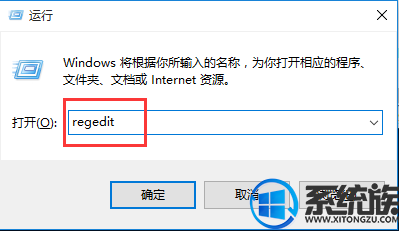
2.点击展开 HKEY_CLASSES_ROOT\lnkfile,在右侧窗口空白处点击鼠标右键选择“新建→字符串值”,并重命名为 IsShortcut;
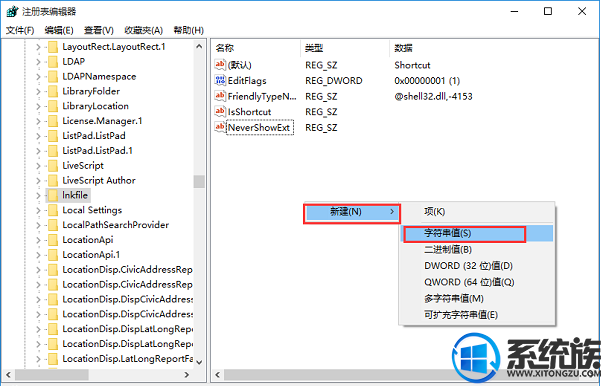
3.再找到HKEY_CLASSES_ROOT\piffile,同样在右侧窗口空白处点击鼠标右键选择“新建→字符串值”,仍命名为 IsShortcut,最后重启资源管理器或重启电脑即可。

以上就是关于win右键失灵如何修复的解决办法了,大家如果还遇到上述的问题,赶紧参照上文好好操作吧,更多精彩资讯尽在系统族。
推荐系统:win10 64位家庭版
1.按WIN+R组合快捷键,打开运行窗口输入:regedit,然后回车,打开注册表编辑器;
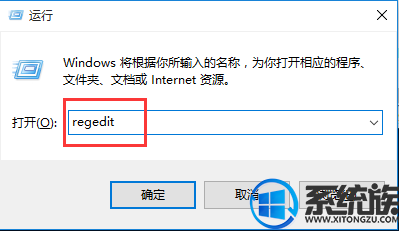
2.点击展开 HKEY_CLASSES_ROOT\lnkfile,在右侧窗口空白处点击鼠标右键选择“新建→字符串值”,并重命名为 IsShortcut;
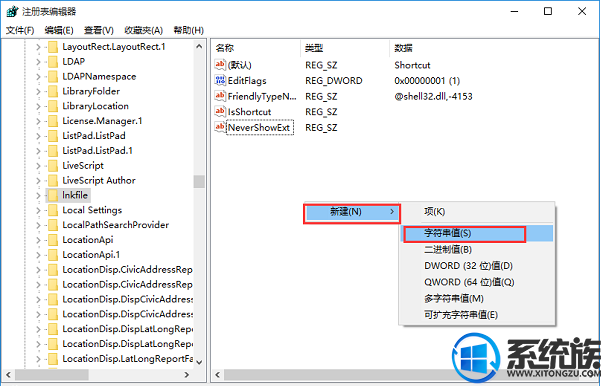
3.再找到HKEY_CLASSES_ROOT\piffile,同样在右侧窗口空白处点击鼠标右键选择“新建→字符串值”,仍命名为 IsShortcut,最后重启资源管理器或重启电脑即可。

以上就是关于win右键失灵如何修复的解决办法了,大家如果还遇到上述的问题,赶紧参照上文好好操作吧,更多精彩资讯尽在系统族。
上一篇: win10系统电脑怎么倒屏或者旋转屏幕



















